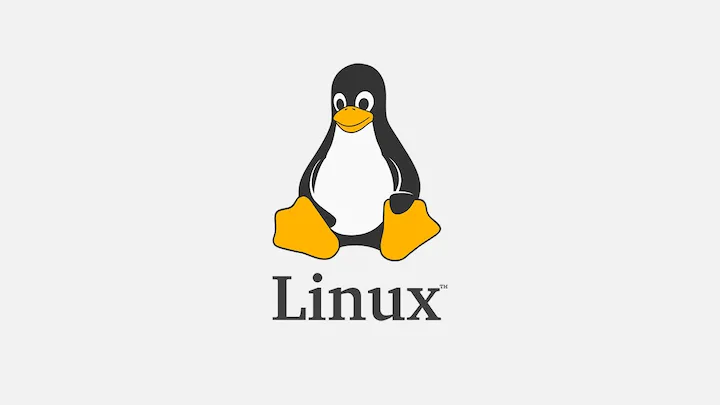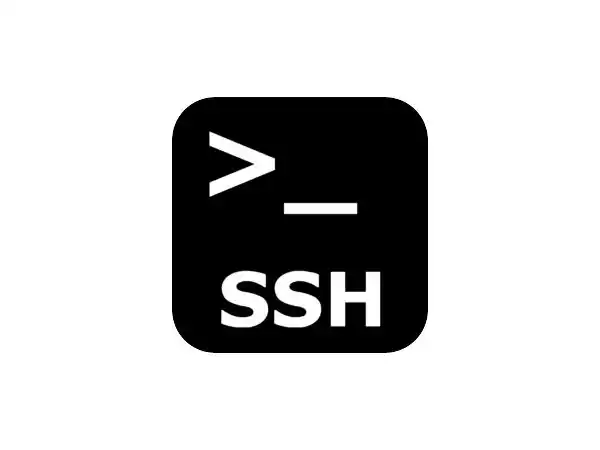linux查看硬盘状态
在 Debian 系统中查看固态硬盘(SSD)的写入量,主要依赖于 smartmontools 这个工具包。以下是详细步骤:
smartmontools
1. 安装 smartmontools
如果你的系统中没有安装 smartmontools,首先需要安装它。打开终端,输入以下命令并按下回车键:
1 | apt update |
系统会提示你输入管理员密码。输入密码并按下回车键。安装过程会自动完成。
2. 查找固态硬盘的设备名称
在查看 SSD 写入量之前,需要知道你的 SSD 在系统中的设备名称。常见的设备名称格式有 /dev/sda、/dev/nvme0n1 等。可以使用以下命令列出系统中的硬盘设备:
1 | fdisk -l |
或者使用:
1 | lsblk |
在输出结果中,找到你的 SSD 对应的设备名称。通常,NVMe 接口的 SSD 会以 /dev/nvme 开头,SATA 接口的 SSD 会以 /dev/sd 开头。
smartctl (系统自带,推荐)
3. 使用 smartctl 查看 SSD 信息
使用 smartctl 命令可以查看 SSD 的详细信息,包括写入量。以下是命令格式:
1 | smartctl -a /dev/sdX # SATA SSD |
将 /dev/sdX 或 /dev/nvmeXnY 替换为你的 SSD 设备名称。
4. 查找写入量相关信息
在 smartctl 的输出结果中,查找以下关键词:
- Total Bytes Written
- Data Units Written
- Host Writes
这些关键词后面的数值就是 SSD 的写入量。不同的 SSD 厂商和型号,显示的关键词可能略有不同。
注意事项
- 并非所有的 SSD 都支持通过 SMART 属性报告写入量。某些较老的型号或低端型号可能无法提供此信息。
- 不同厂商对 SMART 属性的解释可能略有差异。建议查阅你的 SSD 厂商提供的技术文档,以获得更准确的解释。
smartctl命令需要 root 权限才能运行,因此需要在命令前加上sudo。
本博客所有文章除特别声明外,均采用 CC BY-NC-SA 4.0 许可协议。转载请注明来自 马斯克的赛博空间!
评论